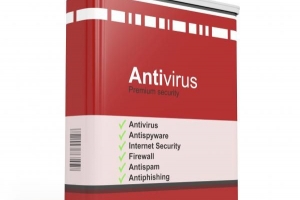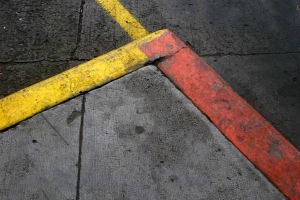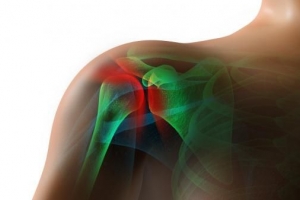Hoe om PS 1-speletjies op 'n rekenaar met emulator te speel
Inhoud

PS 1-speletjies is bedoel om slegs op PS-konsole gespeel te word. Maar ernstige gamers wil dalk hierdie speletjies op hul rekenaarstelsel speel. Hiervoor sal hulle 'n PS-emulator moet opstel wat die funksies van 'n PS-konsole naboots wat 'n mens toelaat om 'n speletjie op 'n rekenaar te speel. Basies is 'n emulator 'n sagtewareprogram wat u op u rekenaar moet installeer om ePSXe-emulator op te stel. Sodra jy jou PS-emulator opgestel het, kan jy jou rekenaar gebruik om PS 1-speletjies te speel op dieselfde manier as wat jy op 'n PS-konsole sou speel.
Jy kan ook jou rekenaartoerusting verbeter sodat jy dit kan aanpas volgens jou persoonlike voorkeure en vereistes. hier by sal ons jou vertel hoe om PS1-speletjies op 'n rekenaar met emulator te speel.
Waarom speletjies op 'n rekenaar speel eerder as op PS-konsole
Daar is baie voordele om 'n te speel Playstation 1-speletjie op rekenaar eerder as op Play Station-konsole. Eerstens, jy is waarskynlik meer gemaklik op jou rekenaar en is dalk nie gewoond daaraan om op 'n speletjie op 'n konsole te speel nie. Jy is reeds gewoond aan jou sleutelbord en muis en om gewoond te raak aan die knoppies van 'n konsole kan 'n rukkie neem. Jy het nie internet nodig nie verbinding om 'n afgelaaide speletjie op jou rekenaar te speel. Jy het ook nie internet nodig om 'n speletjie vanaf 'n CD te speel nie. Om 'n speletjie op 'n rekenaar te speel, blyk meer koste-effektief te wees, in teenstelling met die aankoop van 'n duur konsole. Om speletjies op 'n rekenaar te speel kan ook spasie bespaar, aangesien jy nie 'n spesifieke area hoef te wy om die PS-konsole op te stel nie. Al wat jy hoef te doen is om 'n emulatorsagteware op jou rekenaar af te laai en sommige instellings aan te pas volgens jou persoonlike vereistes en/of voorkeure.
Gaan jou rekenaar se versoenbaarheid na
Eerstens moet u die hardewarevereistes van u rekenaar nagaan. Om 'n PlayStation-emulator te laat loop, sal jou rekenaar aan die volgende moet voldoen hardeware vereistes:
- Verwerker spoed van ten minste 1 GHz.
- RAM (Random Access Memory) van minstens 512 MB.
- Om te vertoon grafika van die spel behoorlik, sal jou rekenaar 'n 3D-grafiese kaart nodig hê wat CGI (Computer Graphics Interface) moet ondersteun.
- 'n Grootskerm HD-monitor om jou spelervaring te verbeter. Alhoewel 'n klein skerm ook die werk goed sal doen. HD-grafika vir PS 1-speletjies op 'n groot skerm word aanbeveel. Dit hang egter af van jou persoonlike voorkeure en begroting.
- a CD-Rom om speletjie-CD's op jou rekenaar te laat loop.
- PSP-beheerder of USB wat jy by jou rekenaar kan inprop en gebruik soos 'n PS-beheerder in plaas van 'n rekenaarmuis.

Laai en installeer 'n emulator vir jou rekenaar
Besoek die amptelike ePSXe-webwerf om die ePSXe-emulator af te laai. Stoor dit op jou rekenaar se hardeskyf. Die lêer sal afgelaai word in 'n saamgeperste zip-formaat, jy sal dit na die aflaai moet uitpak. Volg hierdie instruksies om pak die lêer uit:
- Laai WinRAR gratis van die RARLab-webwerf af.
- Maak die afgelaaide lêer oop en installeer WinRAR op jou rekenaar.
- Kies die saamgeperste emulatorlêer, regskliek daarop en kies die opsie wat u toelaat om dit te doen onttrek die lêer. Nadat die onttrekkingsproses voltooi is, sal jy al die onttrekte vouers en lêers kan sien, insluitend die plugins en bios-lêergids. Jy sal ook 'n uitvoerbare lêer sien ePSXe.exe lêer.

Hoe om die PSX Bios-lêers te herwin
Jy sal PSX-bios-lêers nodig hê om die emulator se emulasie kenmerke. Hierdie lêers word gewoonlik deur PS-konsoles gebruik om speletjies te speel. Jy moet hulle op jou rekenaarstelsel kry om PSX na te boots. Volg hierdie stappe:
- Besoek die EmuAsylum webwerf en gaan na die PlayStation-emulatorbladsy.
- Gebruik PS-bios-lêers om die bios-lêers in gezipte formaat af te laai.
- Kies die zip-lêer wat jy afgelaai het, regskliek daarop en klik op 'Uittrek lêers'.
- Die WinRAR toepassing wat die lêers sal uitpak, sal oopmaak. Blaai deur die lys lêers en kies 'Bios'-lêergids. Hierdie vouer word outomaties geskep tydens die onttrekking van lêers en vouers uit die geritsde ePSXe-emulasielêer.
- Druk die OK-knoppie om die onttrekkingsproses te begin.
- Installeer die bios-lêers in die gids van die PS-emulator.
Installeer die vereiste inproppe
Inproppe word vereis sodat die spelgrafika glad vertoon word, die CD-aandrywer gelees word en die klanke korrek deur jou rekenaar speel. U sal hierdie invoegtoepassings moet installeer sodat u emulator korrek kan werk.Volg hierdie stappe:
- Besoek die EmuAsylum-webwerf en maak die PlayStation-emulatorbladsy weer oop.
- Klik op die PSX CD Plugin Pack.
- Laai sy zip-lêer af.
- Klik op die PSX Graphics Plugin-pakket.
- Laai sy zip-lêer af.
- Klik op die PSX Sound Plugin-pakket.
- Laai sy zip-lêer af.
- Regskliek op die pakket van elke invoegtoepassing en kies 'Uittrek lêers'.
Konfigureer EPSXe Emulator
Volg hierdie stappe omkonfigureer die emulator op jou rekenaar:
- Begin die emulator deur op die uitvoerbare ePSXe te dubbelklik.exe lêer.
- Druk 'Skip Config'-knoppie. Jy kan ook die 'Config'-knoppie druk om die konfigurasie-instellings van jou emulator aan te pas en sy werkverrigting te maksimeer. Maar hierdie instellings kan slegs deur 'n gevorderde gebruiker verstaan word, en 'n beginner gebruiker kan volstaan deur hierdie stap oor te slaan.
- Daar is spesiale aanpassings wat jy kan probeer terwyl jy die instellings konfigureer. Volskerm, teksture, raamtempo-beperkings, resolusies en ander kenmerke kan met hierdie instellings ingestel word. Die onderkant van jou venster sal Nice of Fast verstek instellings knoppies hê wat jy kan kies volgens jou vereistes. Wanneer jy jou instellings gestel het, druk die OK-knoppie onderaan jou skerm en klik 'Volgende' in die nuwe konfigurasievenster. Sodra jy klaar is met jou instellings, kan jy dit enige tyd verander deur die Config-kieslys te gebruik.
- Alhoewel 'n ePSXe-bestuurder vir klankbestuurders goed is, as jy dit volgens jou persoonlike voorkeure wil konfigureer, druk dan 'Config', klik OK en dan Volgende'. Jy sal sien die CD-ROM-invoegtoepassings. As jou rekenaar gebruik Windows 10 OS, dan sal jy ePSXe CDR WNT/W2K core 2 moet kies, en dan op 'Volgende' klik.
- Ten einde stel die spelbeheerder in, jy sal die beheerknoppies moet kies wat jy sal gebruik om aksies in jou speletjie uit te voer. Om jou speletjiebeheerknoppies op te stel, moet jy op die aftreklys in die regter boonste hoek van jou skerm klik en die toestel kies wat jy sal gebruik om die speletjie te speel. As jy nie 'n speletjiebeheerder gekoop het nie, kan jy jou sleutelbord of muis gebruik. Om dit te doen, sal u sleutels op u sleutelbord moet konfigureer tydens die konfigurasiemetode. Sodra jy klaar is met jou sleutelkeuse, druk OK en dan Volgende. Jy sal 'n boodskap sien wat jou vertel dat ePSXe-konfigurasie voltooi is en nou kan jy die speletjie begin speel
Speel die speletjie op jou rekenaar-emulator
Plaas jou speletjie-CD in die rekenaar se CD ROM. Kies hardloop CD-ROM vanaf jou lêerkieslys en gebruik die PlayStation-emulator om die speletjie te begin speel. Jou spelervaring sal soortgelyk wees aan die een wat jy sou hê terwyl jy op 'n PS-konsole speel. Die enigste verskil is dat jy jou speletjie sal speel met jou rekenaar in plaas van die PSP-beheerder.
As jy soortgelyke artikels wil lees Hoe om PS 1-speletjies op 'n rekenaar met emulator te speel, ons beveel aan dat u ons besoek Sagteware kategorie.